VirtualBox
Adalah sebuah perangkat lunak virtualisasi yang memungkinkan pengguna untuk menjalankan sistem operasi di dalam sistem operasi yang sudah ada. Dengan menggunakan VirtualBox, pengguna dapat membuat mesin virtual yang dapat meniru lingkungan perangkat keras fisik dan menjalankan sistem operasi lain di dalamnya. Dengan cara ini, pengguna dapat menginstal dan menjalankan beberapa sistem operasi pada satu komputer secara bersamaan tanpa memerlukan perangkat keras tambahan. VirtualBox dikembangkan oleh Oracle dan tersedia secara gratis untuk pengguna Windows, macOS, Linux, dan Solaris.
Berikut adalah langkah-langkah untuk menginstal VirtualBox di sistem operasi Windows:
- Unduh instalator VirtualBox dari situs web resmi Oracle VirtualBox di https://www.virtualbox.org/wiki/Downloads
Setelah unduhan selesai, buka berkas instalasi yang telah diunduh.
Pilih bahasa yang ingin digunakan untuk menginstal VirtualBox.
Klik "Next" untuk memulai instalasi.
Baca dan setujui persyaratan lisensi dan klik "Next".
Pilih direktori tempat VirtualBox akan diinstal, atau biarkan pilihan default, lalu klik "Next".
Pilih komponen yang ingin diinstal, seperti ikon shortcut, dan klik "Next".
Pilih opsi apakah Anda ingin membuat shortcut VirtualBox di desktop Anda atau tidak, dan klik "Next".
Pilih opsi untuk mengaktifkan integrasi host, seperti shared folder, dan klik "Next".
Klik "Install" untuk memulai instalasi.
Setelah selesai, klik "Finish" untuk menyelesaikan instalasi.
VirtualBox siap digunakan. Anda dapat membuka aplikasi VirtualBox dan mulai membuat dan menjalankan mesin virtual.
- Langkah selanjutnya menyiapkan Virtual Machine
- Buka VirtualBox lalu pada Toolbar silahkan klik New untuk membuat virtual machine. Kemudian isi nama dan pilih type serta versi yang ingin kamu install lalu Next.
- Kemudian atur besar Memory Size yang kamu inginkan. Jangan mengatur memory terlalu besar karena dapat membuat komputer menjadi lambat. Sebaiknya ikuti rekomendasi atau setidaknya masih berada pada warna hijau. Jika sudah tekan Next dan Sesuaikan ukuran dengan komputer anda.
- Setelah itu Instal Ubuntu
Setelah virtual machine dibuat, maka langkah selanjutnya adalah tinggal menambahkan file ISO Ubuntu untuk memulai booting dan proses instalalsi. Untuk lebih jelasnya silahkan ikuti langkah-langkah dibawah ini.
- Klik titik 3 yang bertulisan Ubuntu lalu pilih File Manager :
-
Apabila sudah masuk pada file manager langsung klik menu setting :
- Langsung klik storage > klik menu empty > masukan file aplikasi Ubuntu yang sudah diunduh :
-
Lalu tampilannya akan seperti ini :
- Lalu anda klik ikon start pada tampilan sebelumnya. Lalu tampilan selanjutnya akan menjadi seperti ini, klik saja "Done" pada bagian paling bawah tampilan layar :
- Tampilan selanjutnya akan menjadi seperti dibawah ini, pilih saja bahasa inggris agar lebih mudah ketika mengoperasikan aplikasi Ubuntu. Lalu ikuti semua petunjuk dan klik "Done" pada bagian paling bawah tampilan sampai tampilan akhirnya seperti point 3 pada nomor 7 :
- Apabila anda sudah mengikuti tutorial nomor 7 dengan benar maka tampilan PC/Laptop teman - teman akan menjadi seperti ini. Login dan masukan saja nama, username dan password yang ingin teman - teman gunakan dalam aplikasi Ubuntu ini lalu langsung Enter saja (Dan isilah Username & Passwoard), Jika sudah anda enter maka tampilan selanjutnya akan menjadi seperti ini, lalu pilih etc :
- Lalu tunggu proses download yang berjalan, proses ini akan memakan waktu sedikit lama. Jika sudah tampilannya akan menjadi seperti ini, lalu anda tinggal klik Reebot Now seperti gambar dibawah ini :
- Jika anda sudah klik tunggu saja proses yang berjalan. Proses Reboot memerlukan waktu kurang lebih 5 menit. Anda tunggu saja sembari bersantai dan jika tampilan sudah seperti gambar di bawah ini enter saja 2x :
- Jika tampilannya sudah menjadi seperti gambar dibawah ini. Pada bagian Login anda masukan saja Username akun Ubuntu anda. Lalu pada bagian password memang tidak akan di tampilkan proses pengetikannya jadi anda tidak usah bingung, ketik saja password yang sudah anda buat lalu klik Enter maka tampilannya akan seperti gambar dibawah ini:
Sekian Terima Kasih & Selamat Mencoba!!
.png)
.png)
.png)
.png)
.png)
.png)
.png)
.png)
.png)
.png)
.PNG)
.PNG)
.PNG)


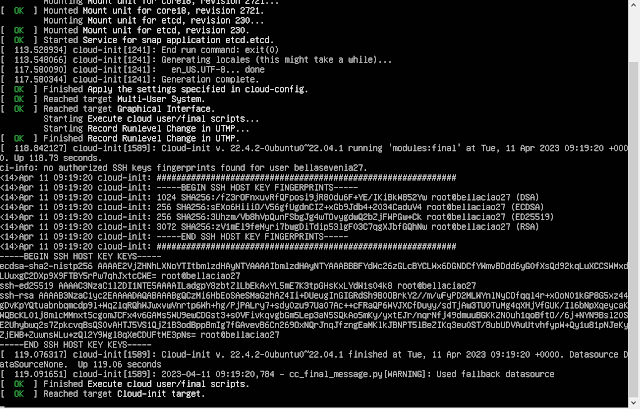


.png)
Tidak ada komentar:
Posting Komentar